Beveilig uw wifinetwerk tegen indringers

1. Verander de standaardnaam van uw wifinetwerk: De standaardnaam bevat vaak het routertype (bv. TPLinkxxx) en valt daardoor makkelijker op voor hackers. Kies daarom voor een andere naam.
2. Verander het standaardwachtwoord van uw router: Routers worden geleverd met een standaardwachtwoord (vaak “admin”) of zelfs helemaal geen wachtwoord. Op die manier is het makkelijk voor anderen om op uw router in te loggen. Kies dus een eigen sterk wachtwoord.
3. Verander - indien nodig - de versleutelingsmethode: Encryptie zorgt ervoor dat uw gegevens gecodeerd worden verstuurd zodat hackers geen (of toch moeilijk) inkijk hebben.
IP-adres, login en wachtwoord
Om deze parameters aan te passen (of te kijken op welke manier ze standaard staan ingesteld), moet u naar het instellingenmenu van uw router. Daarvoor hebt u drie dingen nodig: het IP-adres van uw router, de inlognaam en het bijhorende (door de fabrikant ingestelde) wachtwoord. In de meeste gevallen vindt u deze gegevens op uw router zelf.Zorg dat uw computer met uw router is verbonden. Bij sommige routers kunt u de instellingen enkel aanpassen via een ethernetkabel. De exacte procedure is afhankelijk van het merk van uw router, maar de stappen zijn steeds min of meer dezelfde.
Aan de slag
- Vul in de adresbalk van uw browser het IP-adres van uw router in. Dit adres bestaat uit een rij cijfers in de vorm van 192.168.X.X of 10. X.X.X, waarbij X een cijfer tussen 1 en 255 kan zijn.
- Als u het IP-adres correct hebt ingevuld, dan komt u op de startpagina van uw router. Daar vult u de inlognaam (gebruikersnaam) en het wachtwoord in.
- Zoek in het menu naar de draadloze instellingen. Meestal vindt u die onder “wireless”, “wifi” of “draadloos”.
- De instellingen aanpassen:
De netwerknaam aanpassen: Deze vindt u doorgaans onder de basis draadloze instellingen. Onder “SSID” of “Network Name” kiest een nieuwe naam voor uw netwerk.
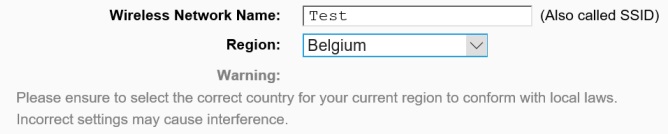
Het wachtwoord aanpassen: Deze instelling is te vinden onder draadloze beveiliging (“wireless security”). Onder “WPA Shared Key”, “Pre-shared Key” of “Wireless Password” kunt u een nieuw sterk wachtwoord ingeven.
De versleutelingsmethode aanpassen: Ook deze parameter vindt u onder draadloze beveiliging. Bij de meeste recente routers staat deze waarde ingesteld op WPA2. Dat is de veiligste beveiligingssleutel. Staat er nog WEP dan moet u dit aanpassen. Als u vervolgens bij encryptiemethode nog een keuze kunt maken tussen WPA2-TKIP, WPA2-AES of WPA2-mixed, dan hebben de laatste twee de voorkeur.
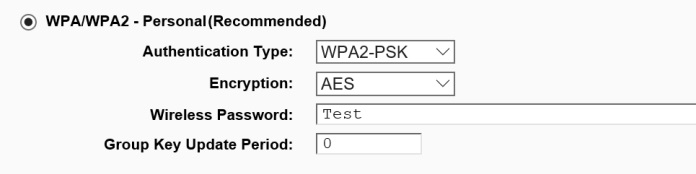
- Sla alle aangepaste instellingen op.
- Kies op uw computer uw wifinetwerk dat u net een nieuwe naam gegeven hebt en verbind uw computer opnieuw door het nieuwe wachtwoord in te geven.


